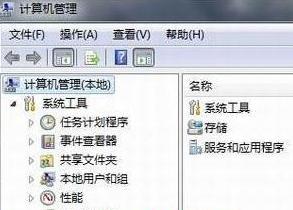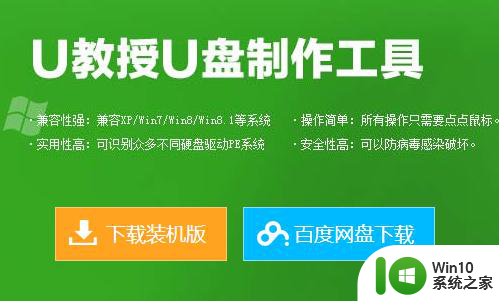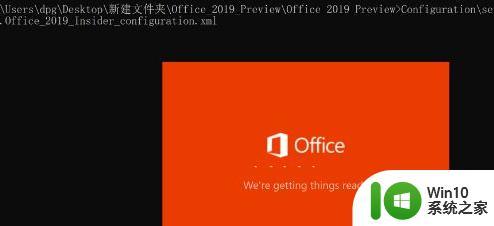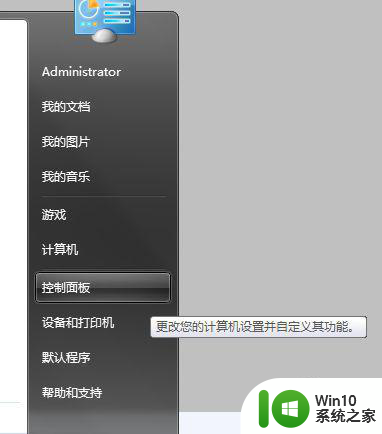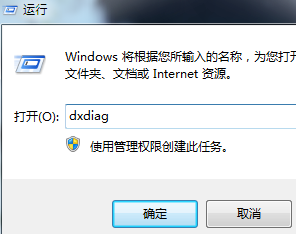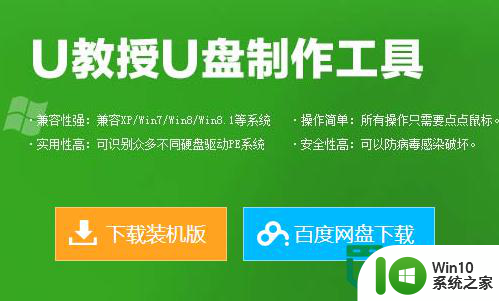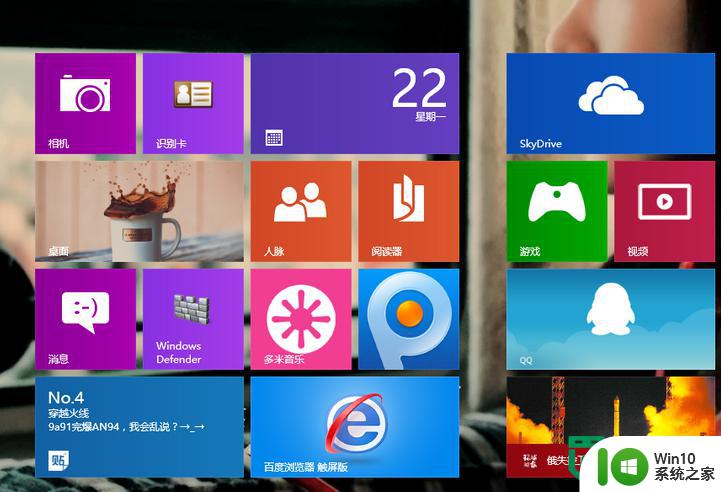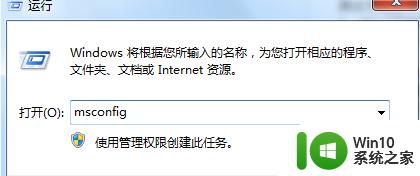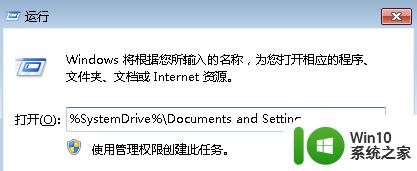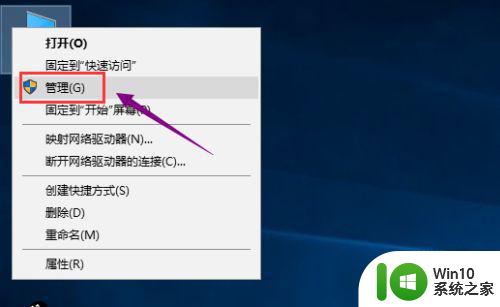win7旗舰版安装usb3.0驱动教程 win7旗舰版usb3.0驱动安装步骤详解
win7旗舰版安装usb3.0驱动教程,随着科技的不断发展,USB3.0已经成为了许多电脑用户日常使用的标配接口,在安装win7旗舰版时,由于系统自带的驱动并不支持USB3.0,这给用户的使用带来了一些不便。为了解决这个问题,本文将详细介绍win7旗舰版安装USB3.0驱动的教程和步骤,帮助用户顺利完成安装,享受更快的数据传输速度和更稳定的使用体验。
具体操作:
一、适用范围
1、适用于支持USB3.0接口的Intel芯片组主板,蓝色USB接口表示3.0
2、win7系统需要手动安装USB3.0驱动,win8/win8.1系统则直接集成,无需自行安装。
二、安装USB3.0驱动程序步骤
1、到电脑品牌官网(以联想为例)或主板官网下载对应型号的USB3.0驱动程序,没有官方驱动,则下载通用版USB3.0驱动;
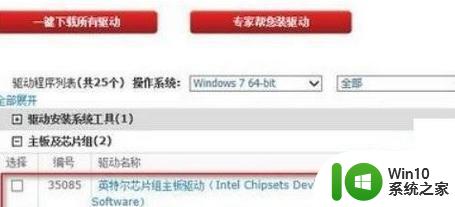
2、驱动程序为压缩文件,右键解压出来,找到Setup.exe,运行它;
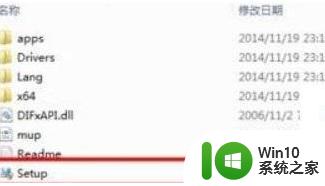
3、点击下一步,开始安装驱动;

4、安装完成后,选择“现在重新启动计算机”,点击完成;

5、右键计算机—管理—设备管理器—通用串行总线控制器,查看是否安装成功。
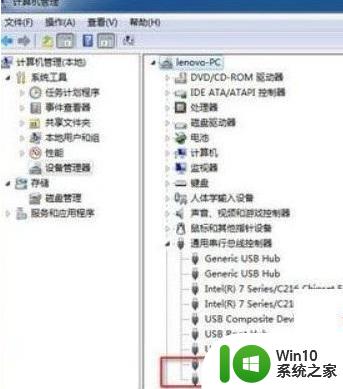
这就是win7旗舰版安装usb3.0驱动教程的全部内容,如果需要,您可以按照这些步骤进行操作,希望这些内容对您有所帮助。